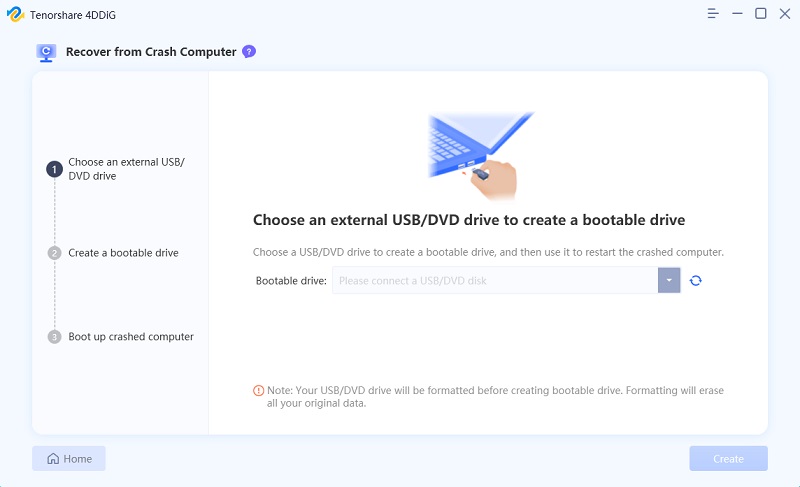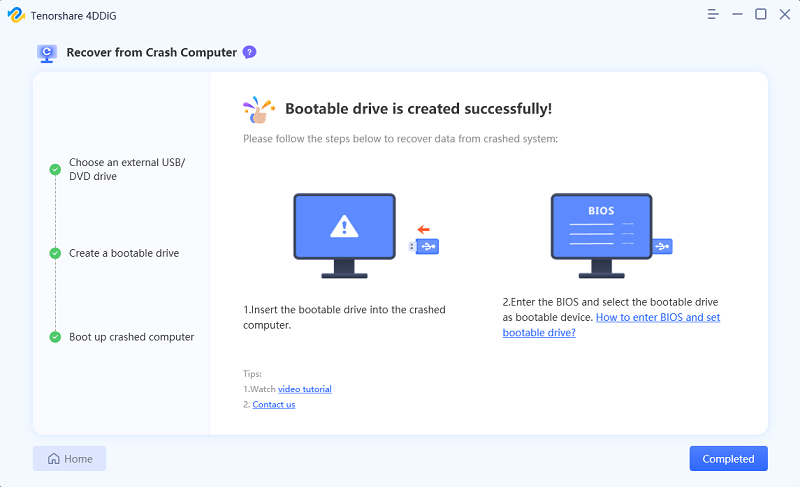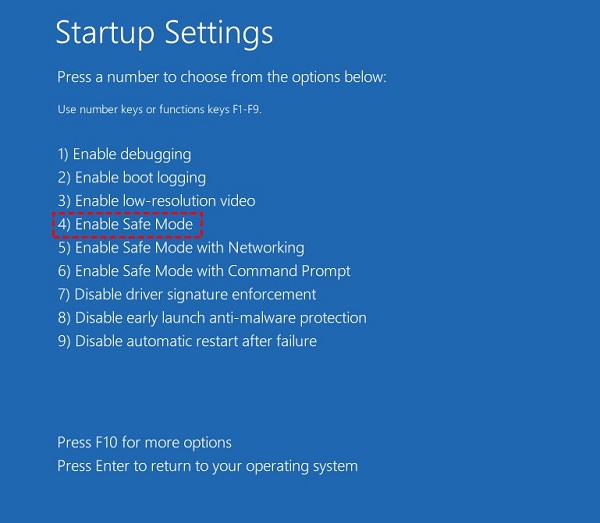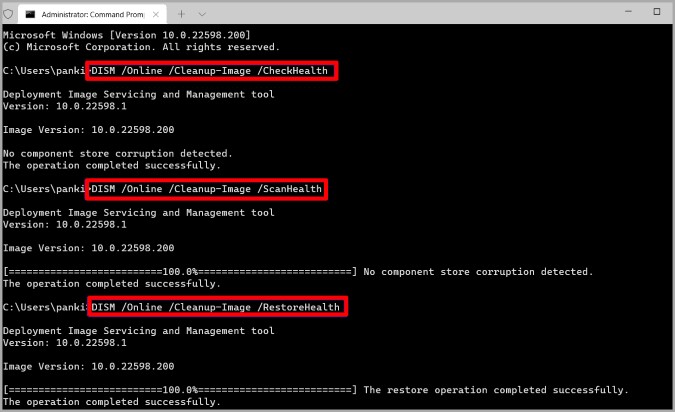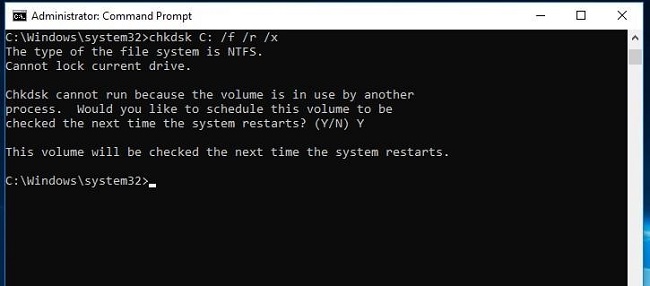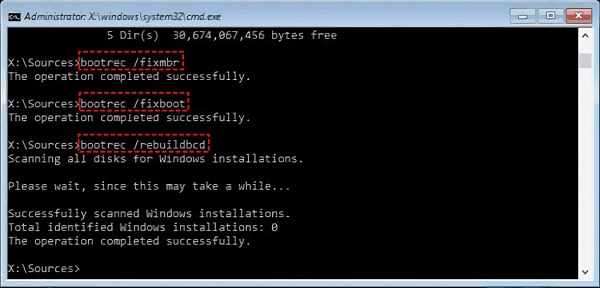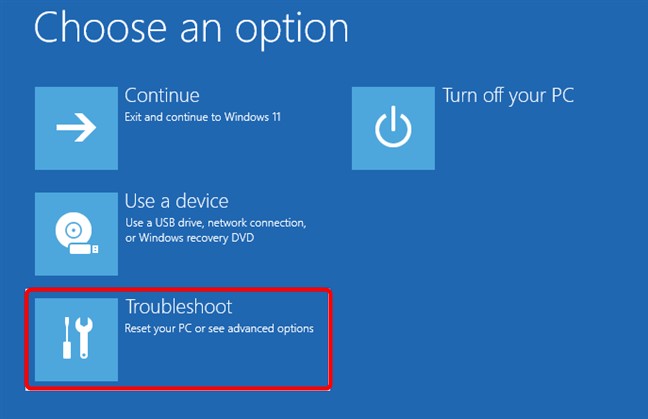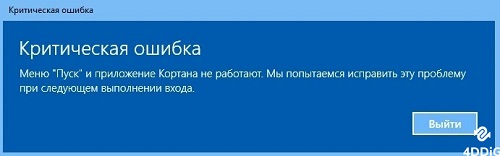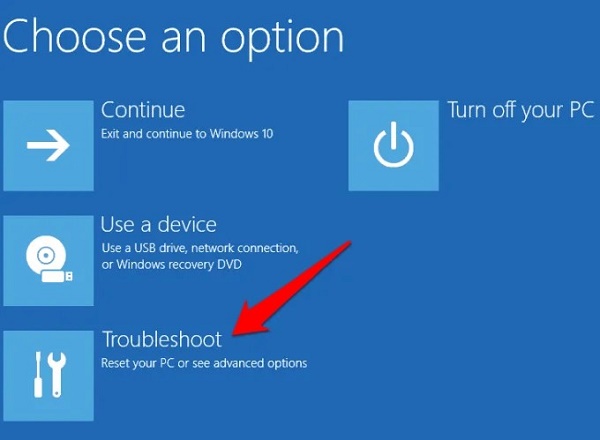[Решено] Кажется система windows загрузилась неправильно что делать?
Вы столкнулись с сообщением "Кажется, система Windows загрузилась неправильно" и ищете способ избавиться от этой ошибки? Вот полное пошаговое руководство, которое вам поможет. Кроме того, мы настоятельно рекомендуем вам загрузить 4DDiG Windows Data Recovery, чтобы восстановить свои данные перед устранением этой проблемы.
Когда вы сталкиваетесь с сообщением "Кажется, система Windows загрузилась неправильно" на вашем компьютере с Windows 11/10, это может стать источником серьезного стресса и разочарования. Эта распространенная проблема часто возникает из-за системных ошибок, конфликтов программного обеспечения или аппаратных сбоев, из-за чего вы не можете получить доступ к своему компьютеру в обычном режиме.
Но беспокоиться не о чем. В этой статье мы расскажем вам о ряде простых и эффективных решений для устранения этой проблемы. С помощью простых инструкций и практических советов вы сможете самостоятельно устранить проблему и восстановить работу компьютера. Итак, давайте начнем.

Часть 1: Обзор проблемы "Кажется, система Windows загружалась неправильно"
Прежде чем перейти непосредственно к устранению ошибки "Кажется, система Windows загружалась неправильно", давайте сначала рассмотрим эту проблему. Это поможет вам быстро устранить проблему.
1. Реальный пользовательский пример
На прошлой неделе я включил свой ноутбук с Windows 10 и был приятно удивлен. Вместо нормального запуска на экране появилось сообщение: "Кажется, система Windows загрузилась неправильно". Я был очень обеспокоен. В моем ноутбуке были все мои рабочие и семейные фотографии, и я больше нигде их не сохраняла.

Я попытался выключить и снова включить компьютер, но появилось то же сообщение. Я начал опасаться потери своих файлов. Я никогда раньше не сталкивался с этой проблемой и не знаю, из-за чего это произошло и как это исправить. Пожалуйста, помогите мне это исправить.
Как вы можете видеть, что Кажется система Windows не загружалась правильно, ошибка Windows 10 встречается часто, и многие люди сталкиваются с ней. Итак, вы здесь не единственный. Но вам, должно быть, интересно, каковы возможные причины этой ошибки?
Давайте обсудим это подробнее.
2. Возможные причины проблемы "Кажется, система Windows загрузилась неправильно"
Когда вы видите сообщение "Кажется, система Windows неправильно загрузила Windows 11", обычно это происходит по нескольким распространенным причинам.
- Проблемы с системными файлами: Иногда важные файлы, которые необходимы Windows для запуска, могут быть повреждены или утеряны. Это может произойти из-за вирусной атаки, отключения питания или даже при неправильном выключении компьютера.
- Конфликты программного обеспечения: Если вы недавно установили новое программное обеспечение или обновили существующее, оно может быть несовместимо с вашей системой. Это может привести к конфликтам, которые не позволят Windows загружаться должным образом.
- Аппаратные неполадки: Проблемы с аппаратным обеспечением вашего компьютера, такие как неисправность жесткого диска или оперативной памяти, также могут привести к этой ошибке.
- Поврежденные обновления Windows: Иногда обновление Windows может быть установлено неправильно, что может привести к повреждению системных файлов.
- Повреждение данных конфигурации загрузки (BCD): BCD - это своего рода руководство для Windows по загрузке. Если он поврежден, Windows может не загружаться должным образом.
Понимание этих причин поможет вам найти наилучший способ устранения проблемы.
Часть 2. Восстановите данные с вашего не загружающегося компьютера, прежде чем устранять проблему "Кажется, система Windows загружалась неправильно"
Прежде чем приступить к исправлению Windows 11/10, если Windows Кажется система загружалась неправильно, лучше сначала восстановить данные с компьютера, чтобы предотвратить повреждение ваших ценных данных.
Для этого мы рекомендуем вам использовать 4DDiG Windows Data Recovery. Это универсальный инструмент для восстановления практически всех типов потерянных или удаленных данных с вашего компьютера. Он может восстанавливать данные даже с разбитого компьютера или жесткого диска.
Вот некоторые из ключевых особенностей этого инструмента:
- Программное обеспечение может извлекать данные со всех типов устройств хранения данных на базе Windows и Mac, включая жесткие диски, SSD-накопители, USB-накопители, SD-карты и т.д.
- Оно может восстанавливать более 2000 форматов файлов, таких как изображения, аудио, видео и документы.
- Это гарантирует, что восстановленные файлы сохранят свой первоначальный формат и размер.
- Примечательно, что 4DDiG может создать загрузочный диск и восстановить ваши данные в случае сбоя системы или повреждения жесткого диска.
- Инструмент поддерживает различные файловые системы, такие как FAT16, FAT32, exFAT и NTFS для Windows.
Теперь давайте обсудим, как вы можете использовать 4DDiG Windows Data Recovery для восстановления ваших данных с разбитого компьютера.
-
Прежде всего, вам нужно будет собрать несколько вещей, а именно: рабочий компьютер и пустой USB-накопитель (более 1,5 ГБ). Теперь установите 4DDiG Windows Data Recovery на рабочий компьютер и запустите его.
СКАЧАТЬ БЕСПЛАТНОБезопасная Загрузка
СКАЧАТЬ БЕСПЛАТНОБезопасная Загрузка
-
Подключите этот USB-порт к компьютеру. Теперь в главном интерфейсе программного обеспечения выберите пункт Восстановление после сбоя компьютера и нажмите кнопку "Пуск".

-
Теперь вам нужно будет выбрать только что подключенный USB-накопитель, и программа начнет делать его загрузочным. Во время этого не пытайтесь что-либо делать с USB-накопителем. Как только процесс завершится, отключите USB-накопитель.

-
Теперь выключите компьютер, показав, что, Кажется система Windows неправильно загрузилась после ошибки "спящий режим". Вставьте в него USB-накопитель и включите компьютер. Теперь быстро начните нажимать эти клавиши "F1, F2, F10, F12, Del или Esc", чтобы перейти в режим загрузки.

-
Как только вы войдете в режим загрузки, выберите USB-порт для загрузки. Через несколько секунд ваша система начнет загружать файлы. Как только программа восстановления данных 4DDiG будет запущена, вы сможете выбрать место для восстановления ваших данных. В целях безопасности данных мы настоятельно рекомендуем вам сохранять восстановленные данные на внешний диск, а не на локальные диски.
Итак, вот как вы можете восстановить свои данные с компьютера, на котором произошел сбой, показав, что Windows неправильно загрузилась из-за ошибки Dell.
Теперь давайте узнаем, как исправить ошибку, которая выглядит так, будто Windows неправильно загрузилась.
Часть 3. Как исправить, Кажется система Windows загружалась неправильно?
Существуют различные решения, позволяющие избавиться от ошибки восстановления, Кажется, система Windows неправильно загружалась, ошибка Windows 11 или 10.
Давайте обсудим их подробнее.
Способ 1. Войдите в безопасный режим
Прежде всего, вам нужно будет попробовать включить компьютер в безопасном режиме. В безопасном режиме Windows загружается с минимальным количеством драйверов и служб, что поможет определить, вызвана ли проблема конфликтами программного обеспечения или неполадками с драйверами.
Чтобы перейти в Безопасный режим:
-
На странице восстановления нажмите "Просмотреть дополнительные параметры восстановления".

- Перейдите в раздел Устранение неполадок > Дополнительные параметры > Параметры запуска > Перезагрузка.
-
Нажмите F4 или F5, чтобы перейти в безопасный режим.

Если ваш компьютер загружается нормально в безопасном режиме, это означает, что проблема связана с некоторыми драйверами или поврежденными системными файлами, из-за чего кажется, что Windows загрузилась неправильно.
Чтобы решить эту проблему, вы можете перейти к следующему методу.
Способ 2. Запустите проверку SFC и DISM
Теперь вам нужно будет запустить проверку SFC и DISM на вашем компьютере, чтобы избавиться от ошибки "Кажется, система Windows неправильно загрузила Windows 11 или 10". Эти проверки могут исправить поврежденные системные файлы, которые могут быть причиной ошибки.
Вот инструкции для вас:
- Откройте командную строку от имени администратора.
- Запустите sfc /scannow.
-
Затем выполните эти команды DISM одну за другой:
Dism /Online /Cleanup-Image /ScanHealth
Dism /Online /Cleanup-Image /CheckHealth
Dism /Online /Cleanup-Image /RestoreHealth

Способ 3. Запустите CHKDSK
После запуска сцен SFC и DISM, если вы по-прежнему сталкиваетесь с проблемой, это означает, что проблема может быть связана с жестким диском. Для этого вам нужно будет выполнить проверку CHKDSK на наличие ошибок файловой системы и проблем с жестким диском.
Вот шаги, которые могут вам помочь:
- Включите компьютер в безопасном режиме.
- Запустите командную строку от имени администратора.
-
Введите chkdsk C: /f /r /x и нажмите Enter.

- Вам нужно будет ввести Y для подтверждения сканирования.
- Теперь дождитесь завершения сканирования.
После завершения сканирования попробуйте включить компьютер в обычном режиме. Если проблема не устранена, вы можете перейти к следующему способу.
Способ 4. Отключите гибридный режим ожидания
Иногда гибридный режим ожидания в Windows 10 также может привести к тому, что Windows 10 неправильно загрузилась. Поэтому, чтобы устранить эту проблему, попробуйте отключить гибридный режим ожидания.
Вот шаги, которые могут вам помочь:
- В безопасном режиме откройте панель управления и перейдите в раздел Параметры электропитания.
- Теперь перейдите в раздел Изменить настройки тарифного плана и измените дополнительные настройки электропитания.
-
После этого вам нужно будет включить режим ожидания > Разрешить гибридный режим ожидания и отключить его.

- Закройте все и попробуйте включить компьютер в обычном режиме.
Выше вероятность того, что проблема устранена. Однако, если вы по-прежнему сталкиваетесь с ошибкой, это означает , что в BCD есть проблема и вам придется ее перестроить.
Способ 5. Перестройте BCD заново
BCD необходим для корректного запуска Windows. Если он поврежден, это может привести к проблемам с загрузкой, включая сообщение об ошибке "Windows 10, Кажется, система Windows загрузилась неправильно". Вот как вы можете восстановить BCD.
- Загрузитесь с установочного носителя Windows (DVD или USB).
- На экране начальной настройки выберите нужный язык и другие настройки, затем нажмите "Далее", а затем нажмите "Почините свой компьютер".
- На экране "Выберите опцию" выберите "Устранение неполадок". Затем перейдите в "Дополнительные параметры" > "Команда Приглашение".
-
Введите следующие команды одну за другой и нажимайте Enter после каждой.
bootrec.exe /fixmbr
bootrec.exe /fixboot
bootrec.exe /rebuildbcd

- После того, как вы попробуете все команды, введите exit в командной строке и нажмите Enter, чтобы закрыть ее.
Способ 6. Перезагрузите компьютер (последний вариант)
Если другие методы не помогут, вы можете перезагрузить компьютер. При этом Windows будет установлена заново, но вы можете сохранить свои файлы.
- Загрузитесь с установочного носителя Windows (DVD или USB).
- На экране начальной настройки выберите нужный язык и другие настройки, затем нажмите "Далее", а затем нажмите "Почините свой компьютер".
-
На экране "Выберите опцию" выберите "Устранение неполадок".

- Теперь нажмите кнопку "Перезагрузить компьютер".
-
Выберите, сохранить ли ваши файлы или удалить все, и следуйте инструкциям.

Теперь дождитесь завершения процесса. После этого на вашем компьютере не будет никаких ошибок, как это выглядит на первый взгляд Кажется, система Windows неправильно загрузилась после перехода в спящий режим.
【Разрешено】10 решений устраниния неполадок компьютера Windows
Заключение
В заключение хотелось бы отметить, что сообщение об ошибке "Кажется, система Windows загрузилась неправильно" может вызвать стресс, особенно если вы не уверены в причине или способе ее устранения. Однако в этой статье описано несколько эффективных методов решения этой проблемы.
Важно помнить, что восстановление данных должно быть вашим первым шагом перед выполнением любых ремонтных работ. В этом отношении программа 4DDiG Windows Data Recovery является бесценным инструментом. Она предназначена для восстановления потерянных или недоступных данных в различных ситуациях, включая сбой или не загружающиеся системы. Не стесняйтесь попробовать это!
Вам Также Может Понравиться
- Главная >>
- Исправления Windows >>
- [Решено] Кажется система windows загрузилась неправильно что делать?